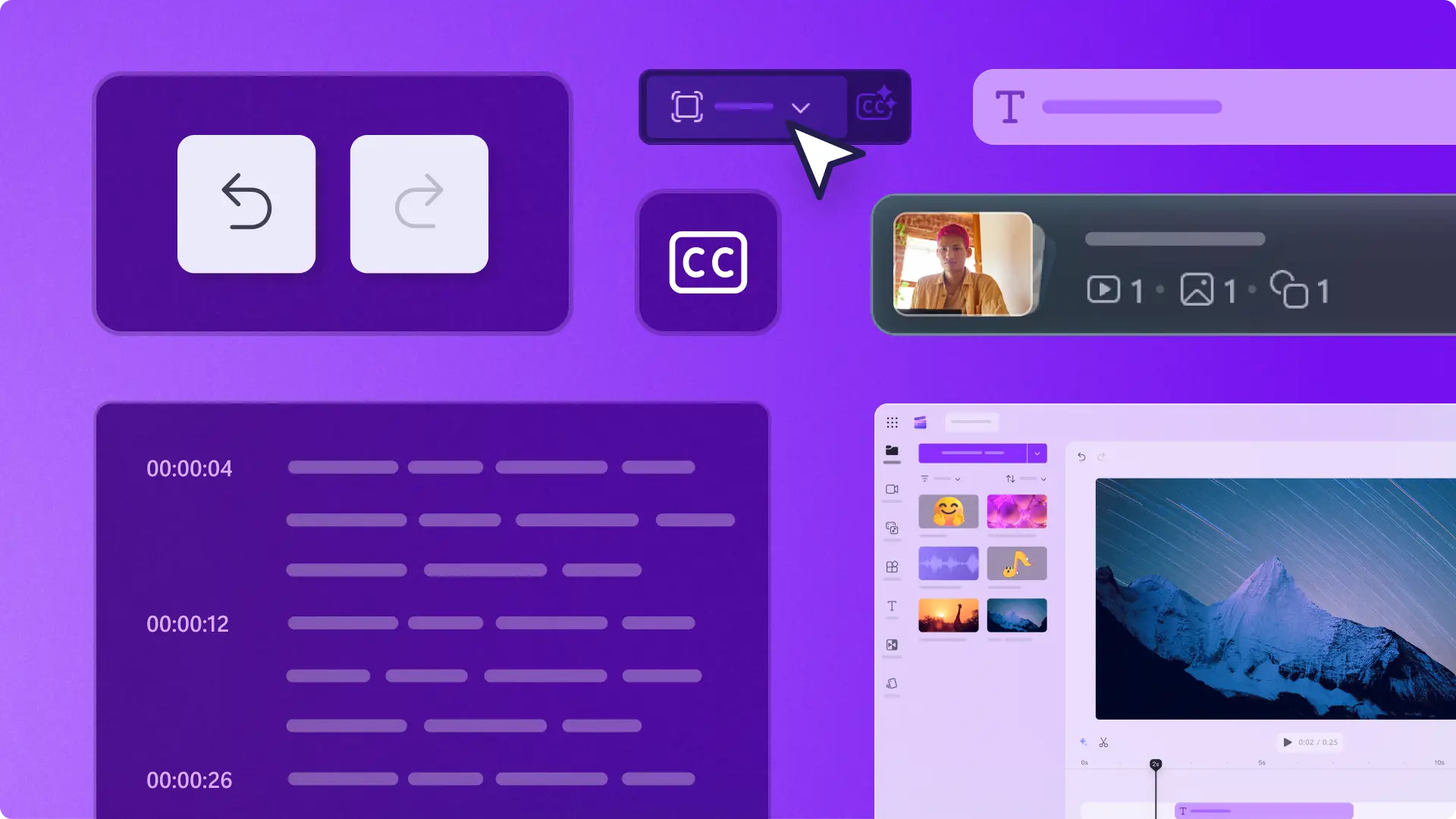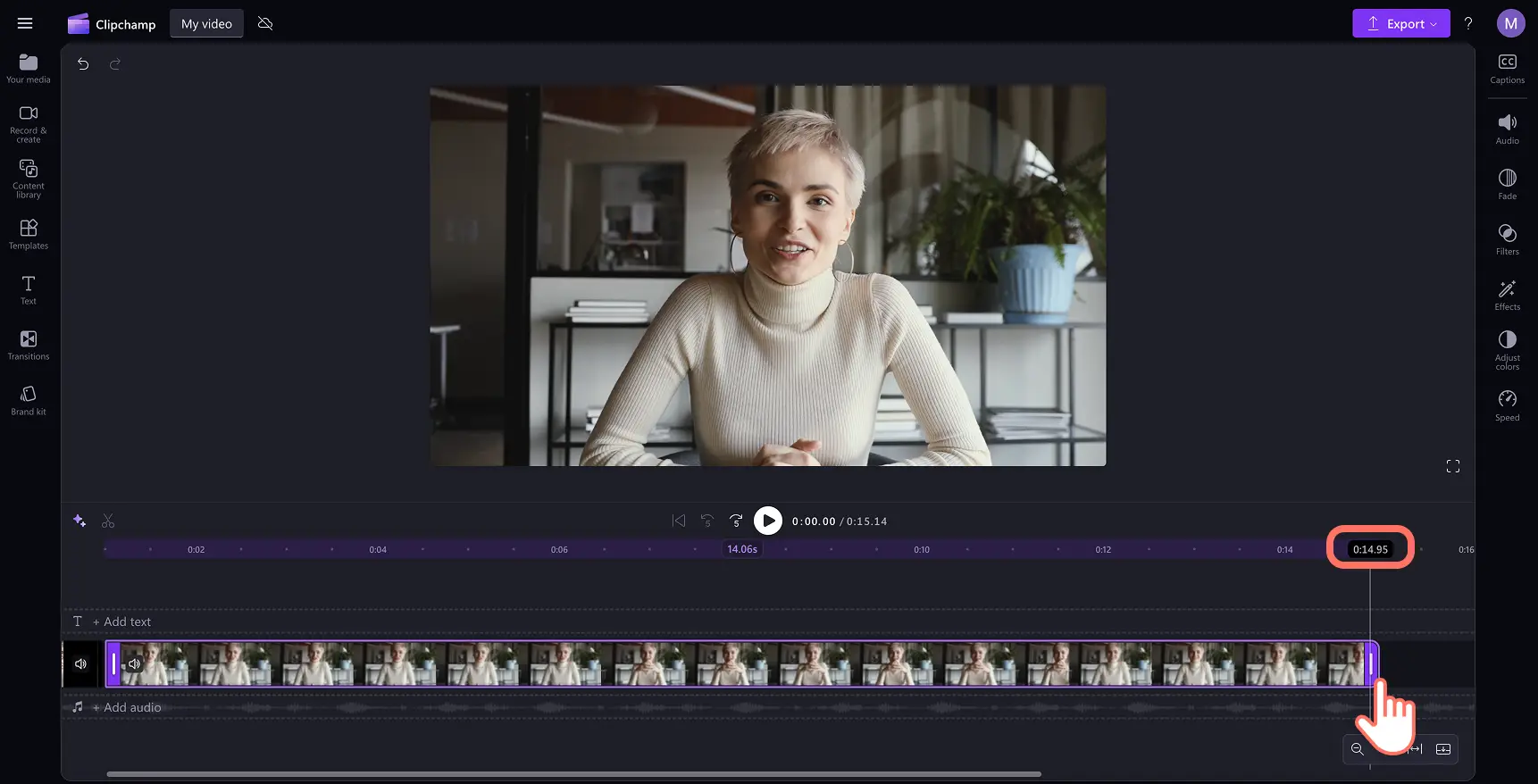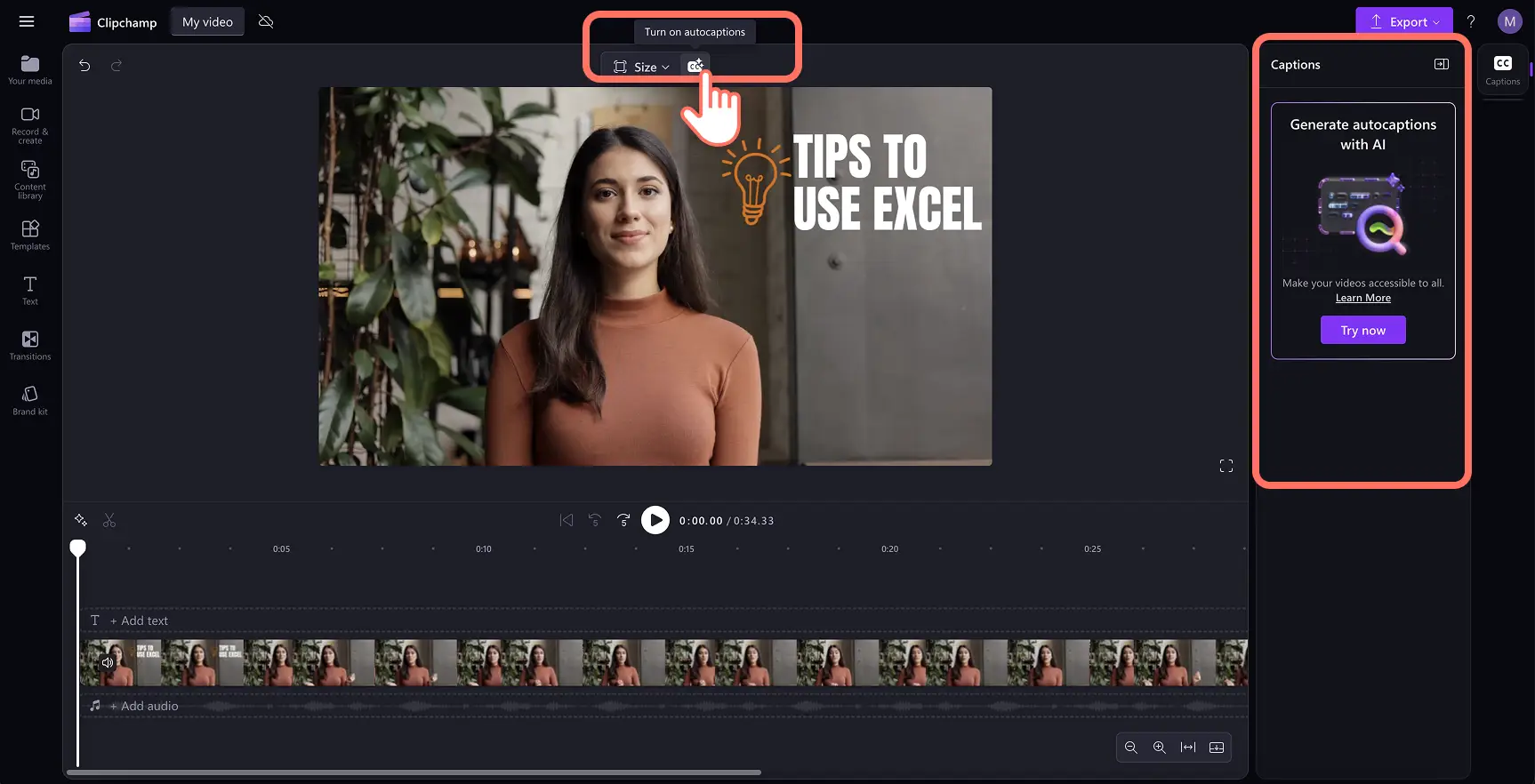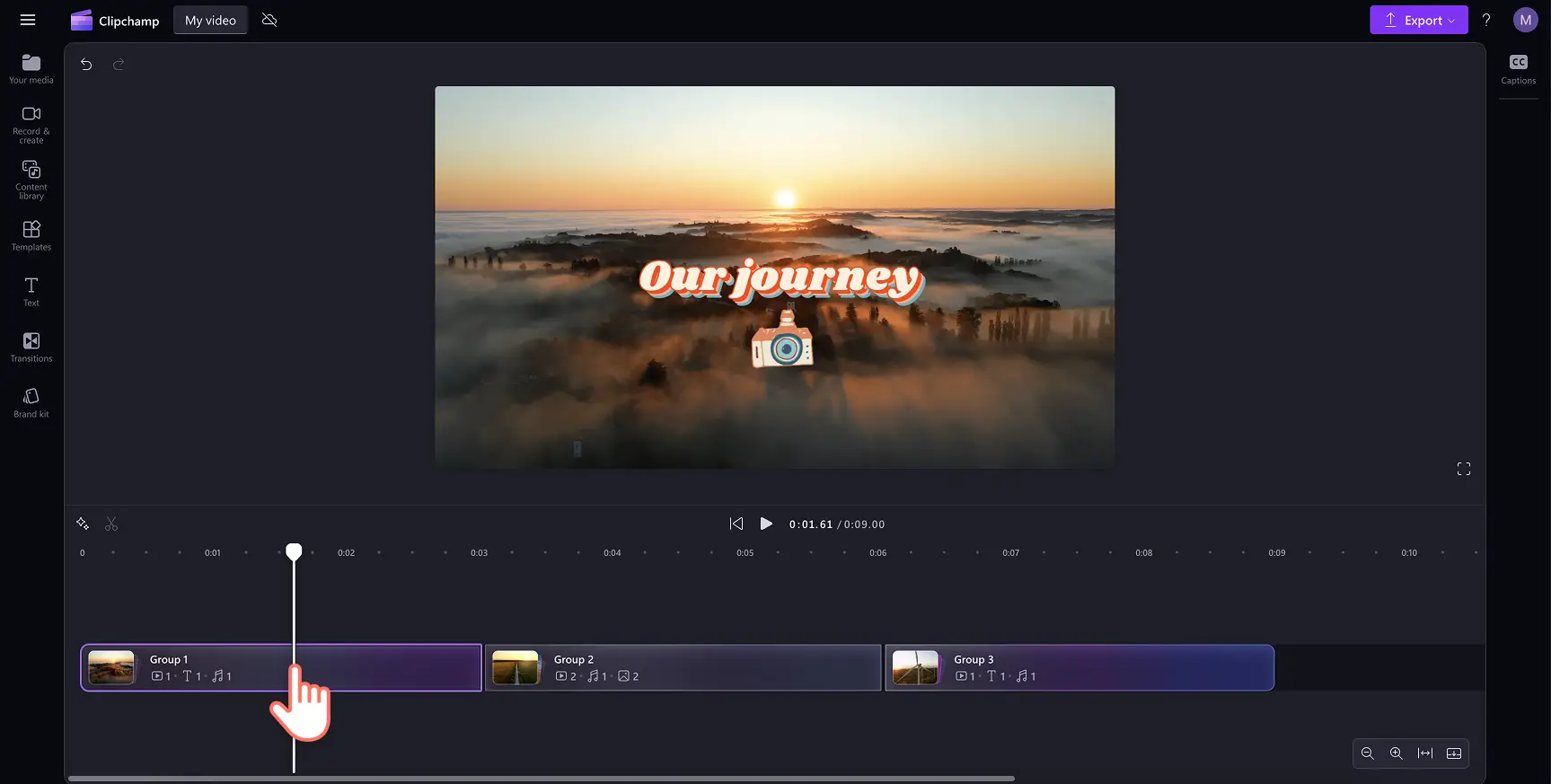"Bemærk! Skærmbillederne i denne artikel er fra Clipchamp til personlige konti. De samme principper gælder for Clipchamp til arbejds- og skolekonti."
På denne side
Hos Clipchamp forbedrer vi hele tiden videoeditoren for at skabe den bedste online videoredigeringsoplevelse for vores brugere.
Derfor er vi glade for at præsentere vores nye og forbedrede redigerings- og tilgængelighedsfunktioner. Nyd tidsbesparende opdateringer som det nye værktøj til tilpasning af videostørrelse, præcise redigeringstidsstempler, og gruppering i Clipchamp-videoeditoren.
Udforsk alle de nye funktioner, vi har tilføjet for at give dig mulighed for at skabe videoer, der er værd at dele.
Vælg temaer med lys eller mørk tilstand
Inspireret af brugerfeedback kan du nu tilpasse temaindstillingerne for at redigere videoer komfortabelt i Clipchamp. Vælg mellem mørk tilstand (standard) og den helt nye lys tilstand for at passe til dine behov for videoredigering og tilgængelighed.
Mørk tilstand er ideel for erfarne redaktører, der er fortrolige med Clipchamp, især når de redigerer lange videoer i svagt lys. Lys tilstand er perfekt for begyndere, der ønsker at se de professionelle redigeringsfunktioner klart i editoren, eller for dem med visuelle følsomheder og tilgængelighedsbehov. Udforsk hvilket Clipchamp-tema, der er det rigtige for dig.
Klip og trim en video med tidsstempler
Trim fejl væk, og klip dine videoaktiver til den perfekte længde med vores opdaterede søger med tidsstempler.
Den nye store søger viser videotidskoden, når du holder musen over tidslinjen, hvilket hjælper dig med at justere varigheden af dine klip præcist. Næste gang du klipper et videoaktiv, vil du ved at trække et klip til venstre se videotidsstemplet, mens du ved at trække et klip til højre vil se den nye elementvarighed.
Nyd det nye professionelle udseende og følelse ved videotrimning med den online videotrimmer.
Vælg højde-bredde-forhold med størrelse
Find og vælg forudindstillede højde-bredde-forhold i Clipchamp med den nye størrelsesknap.
Klik for at vælge mellem en række videostørrelser, der er perfekte til enhver oprettelse af video til sociale medier, fra filmiske YouTube-videoer og præsentationer i 16:9 til korte videoer til TikTok og Reels i 9:16-format. Denne genvejsknap kan findes på den flydende værktøjslinje over videoens forhåndsvisning. Få mere at vide om det nye værktøj til tilpasning af videostørrelse.
Generér undertekster fra forhåndsvisning af video
Nyd en ny genvej til at føje AI-undertekster til enhver video med tale. Find ikonet til undertekster i forhåndsvisningen af videoen, når du uploader et videoaktiv, der har en voiceover eller et lydspor. Du kan også klikke på fanen Undertekster på egenskabspanelet og derefter klikke på knappen Transskriber medier for at oprette automatiske undertekster.
Organiser tidslinjen med gruppering
Alle kan redigere som en professionel med grupper. Denne banebrydende funktion hjælper dig med at organisere relaterede aktiver i en video, så du hurtigt kan kombinere dine videoklip, musik, tekstanimationer og voiceovers til redigerbare scener med et enkelt klik. Lær at oprette grupper med ét klik.
Flere nemme genveje til videoredigering
Sæt fart på din daglige arbejdsproces for videoredigering med nye og forbedrede genveje i editoren.
Fortryd eller gentag redigeringer på tidslinjen ved hjælp af knapperne ved siden af videoens forhåndsvisning eller med nyttige tastaturgenveje. Prøv CTRL + Z eller CMD + Z for at fortryde en ændring, og prøv CTRL + Y eller CMD + SHIFT + Z for at gentage en ændring.
Dupliker eller slet videoaktiver ved at højreklikke og vælge den ønskede mulighed fra dropdown-menuen.
Forhåndsvis din video i fuldskærmstilstand for at få en moderne oplevelse af dit mesterværk.
Kom i gang med den problemfri nye redigeringsoplevelse med Clipchamp, eller download Microsoft Clipchamp-appen til Windows.
Fortsæt med at udforske, hvad der ellers er nyt, eller indsend en funktionsanmodning med denne formular. Tilmeld dig Clipchamp Creator Community for at kontakte os, så vi sammen kan gøre Clipchamp endnu bedre.